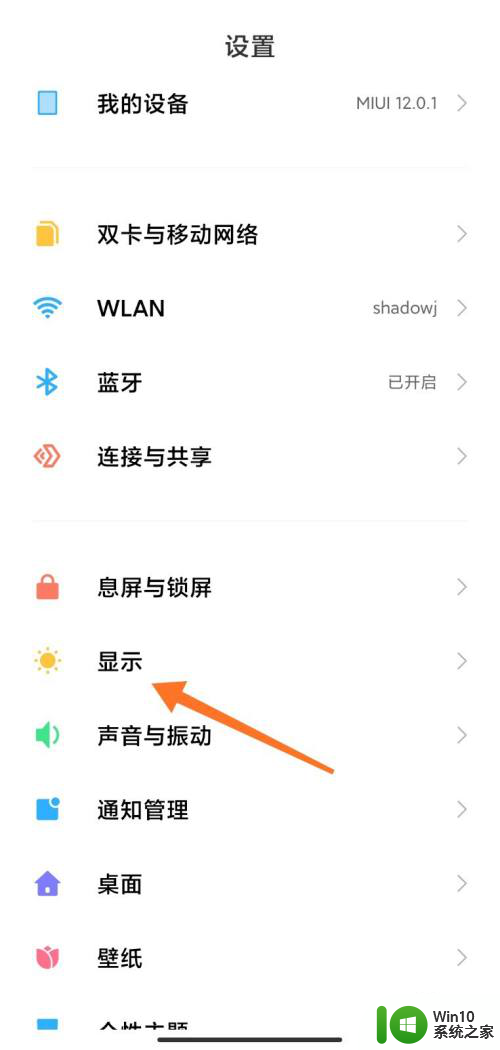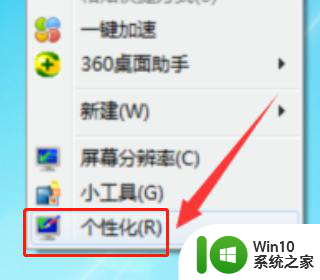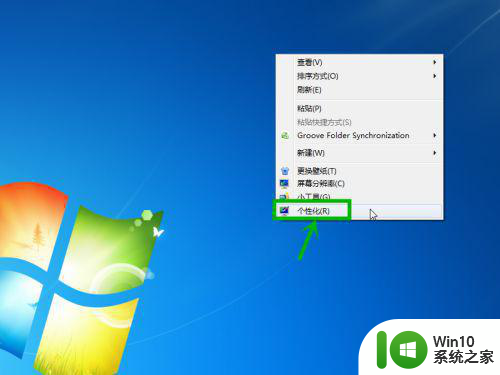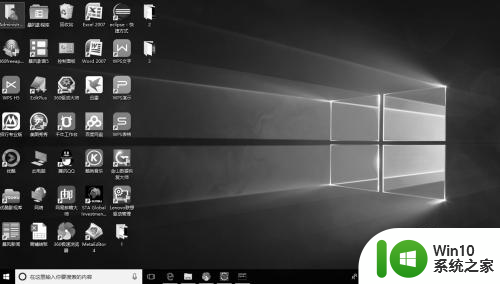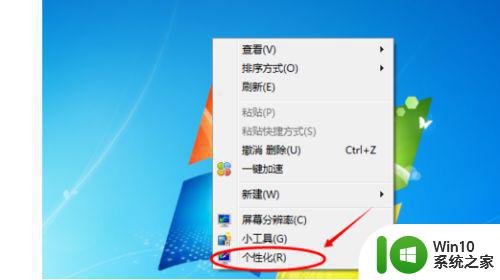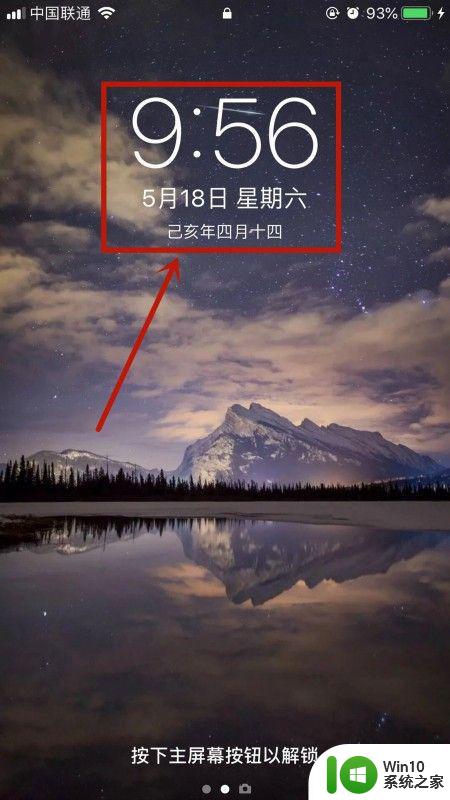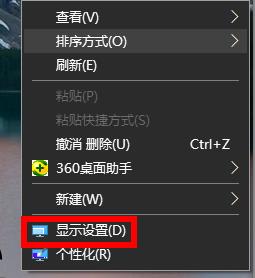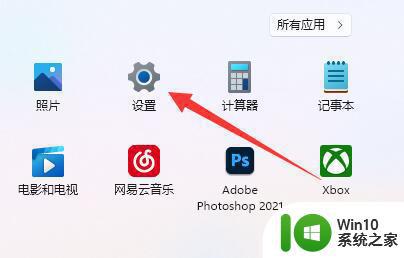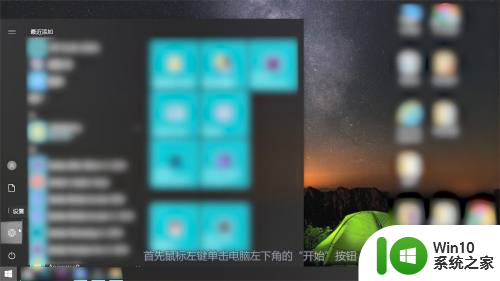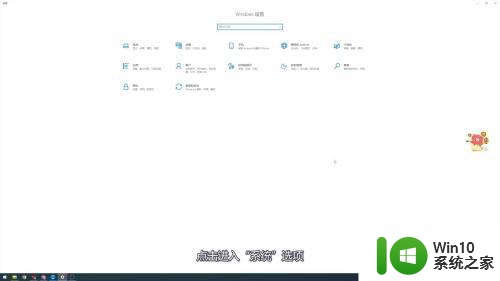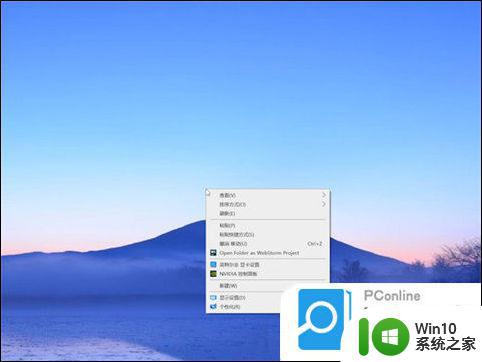触摸屏电脑屏幕颜色变蓝了怎么调 触摸屏电脑屏幕颜色变蓝了怎么调节
更新时间:2025-02-01 18:04:05作者:jiang
当我们使用触摸屏电脑时,有时候会遇到屏幕颜色突然变蓝的情况,这种问题可能是由于屏幕设置错误、驱动问题或硬件故障等原因导致的。在遇到这种情况时,我们可以通过一些简单的调节方法来尝试解决。接下来我们将介绍一些常见的调节方法,帮助您解决触摸屏电脑屏幕颜色变蓝的问题。
解决方法:
1、在电脑下端的搜索界面,搜索设置。
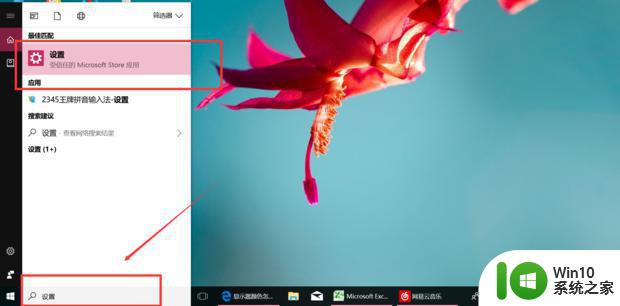
2、点击系统。
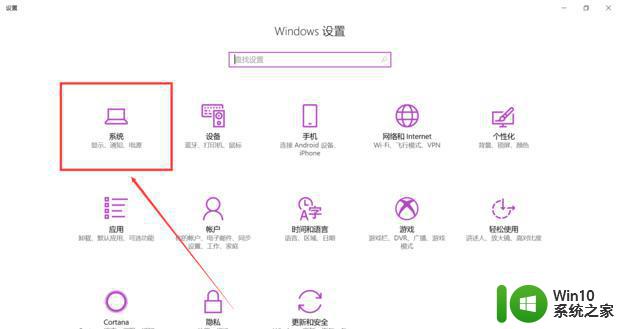
3、点击右边往下拉,找到“高级显示设置”点击进入。
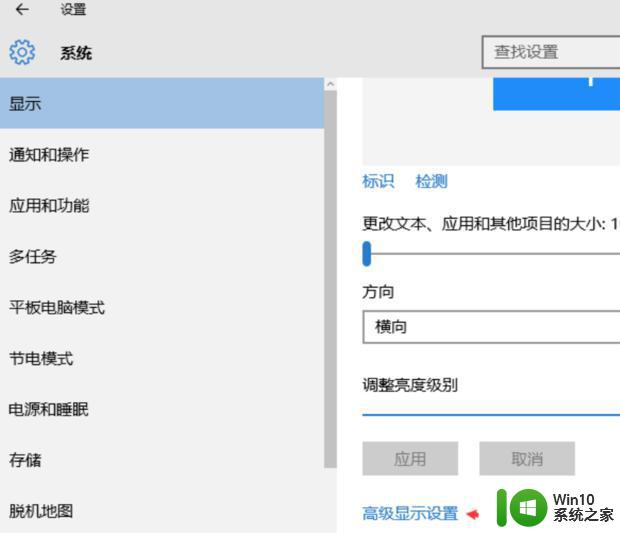
4、往下拉,找到“颜色校正”点击进入。
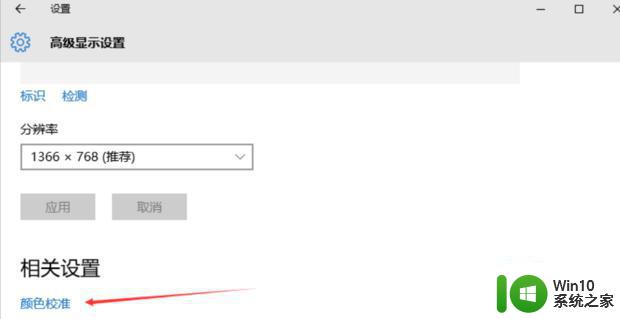
5、弹出了一个界面,按照界面说明,一直点击“下一步”。

6、跳转到另一个界面,再一直点击“下一步“。
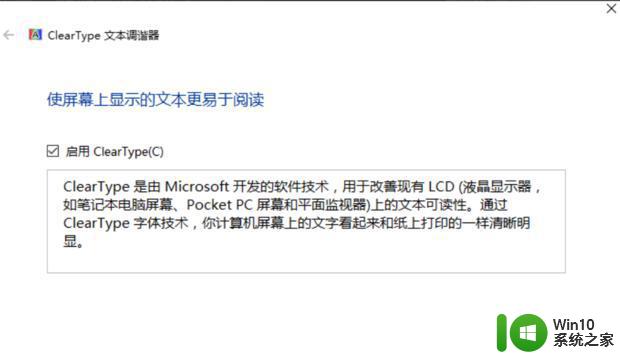
7、这样就校正完毕了,点击右下角的完成就可以了。
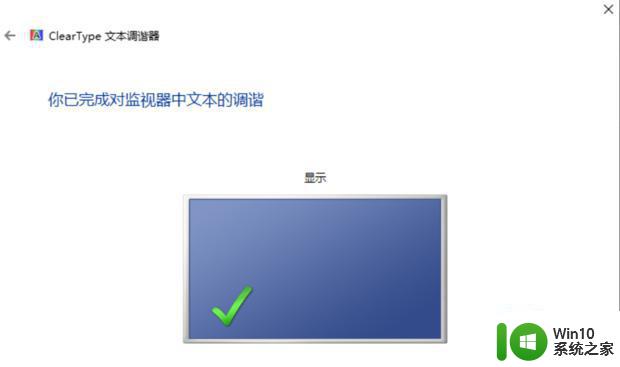
以上就是关于触摸屏电脑屏幕颜色变蓝了怎么调的全部内容,有出现相同情况的用户就可以按照小编的方法了来解决了。